8. Dừng Worker cũ
thông tin
- Nếu bạn đang cài bản
Woker 1vàWorker 2trước update ngày 14/08/2024 thì cần dừng worker cũ và xoá nếu muốn, sau đó cài lại theo hướng dẫn mới. - Chỉ cần lưu 24 từ mnemonic để cài lại worker mới.
- Nếu máy chưa cài worker cũ thì bỏ qua phần này.
1. Hiển thị thư mục hiện tại:
pwd
- Kiểm tra có đúng với thư mục ở bước
Hiển thị thư mục hiện tạikhông. Nếu sai, cần dùng lệnhcdđể di chuyển đến thư mục đó. Ví dụ:
cd /root
- Gõ lệnh
lsđể xem các thư mục hiện tại. Nếu có thư mụcworker-face-10mvàworker-face-24hthì đúng.
2. Dừng worker:
- Gõ lệnh
docker psđể xem các worker đang chạy. Như hình dưới là đang chạy: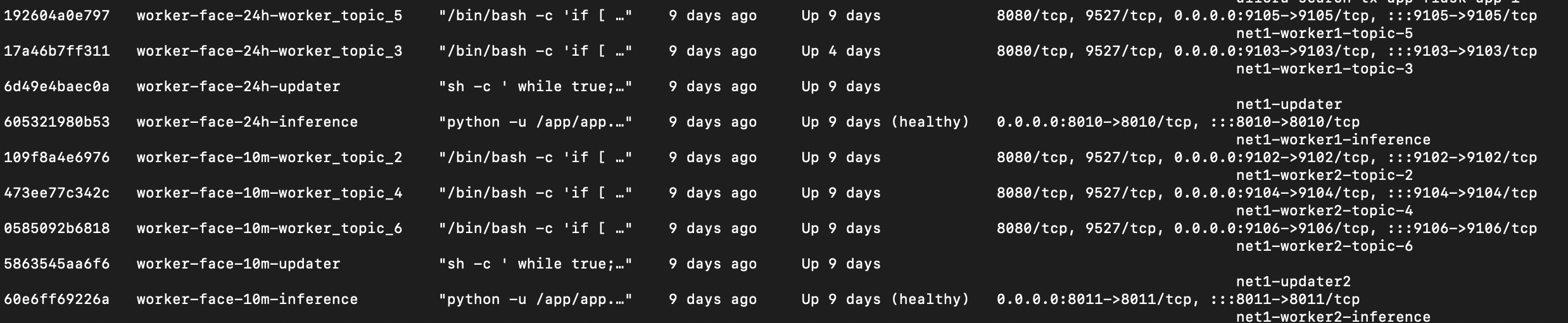
Dừng worker worker-face-10m và worker-face-24h:
- Di chuyển đến thư mục
worker-face-10m:
cd worker-face-10m
- Dừng worker
worker-face-10m:
docker compose down
- Di chuyển đến thư mục
worker-face-24hở thư mục trước:
cd ../worker-face-24h
- Dừng worker
worker-face-24h:
docker compose down
Kiểm tra tất cả các worker đã dừng chưa:
- Kiểm tra tất cả các worker đã dừng chưa:
docker ps
- Nếu không có worker nào đang chạy thì tiếp tục.
- Nếu có cần kiểm tra và thực hiện lại các lệnh trên.
3. Trở về thư mục chính và sao lưu dữ liệu cũ:
1. Trở về thư mục chính:
cd ../
- Tương tự như trên cần gõ lệnh
lsđể xem các thư mục hiện tại. Nếu có thư mụcworker-face-10mvàworker-face-24hthì đúng.
2. Xoá dữ liệu worker cũ (nếu muốn):
- Xoá thư mục worker cũ:
rm -rf worker-face-10m
rm -rf worker-face-24h
- Kiểm tra lại:
ls
- Nếu không còn thư mục
worker-face-10mvàworker-face-24hthì đã xoá thành công.
thông tin
- Đến bước này worker cũ đã tắt.
- Tiếp tục cài đặt worker update mới theo hướng dẫn ở bước
Cài đặt Worker 1,Cài đặt Worker 2vàCài đặt Worker 3.